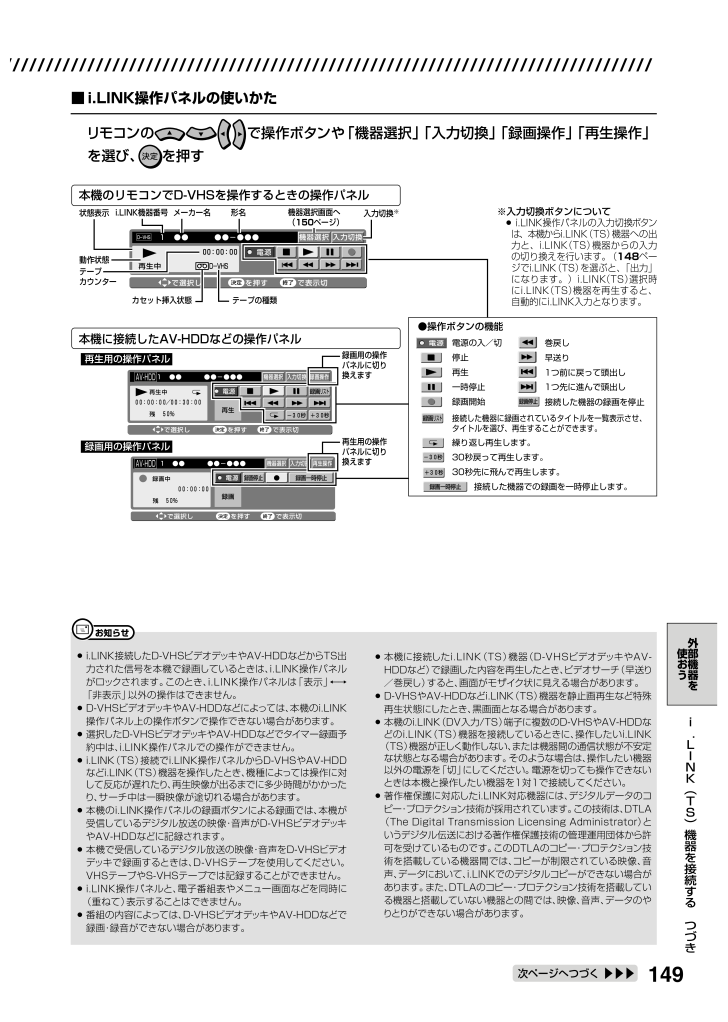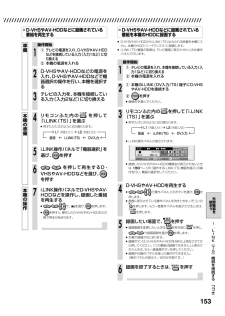16

149 / 216 ページ
現在のページURL
外部機器を使おう149»i.LINK接続したD-VHSビデオデッキやAV-HDDなどからTS出力された信号を本機で録画しているときは、i.LINK操作パネルがロックされます。このとき、i.LINK操作パネルは 「表示」←→「非表示」以外の操作はできません。»D-VHSビデオデッキやAV-HDDなどによっては、 本機のi.LINK操作パネル上の操作ボタンで操作できない場合があります。»選択したD-VHSビデオデッキやAV-HDDなどでタイマー録画予約中は、i.LINK操作パネルでの操作ができません。»i.LINK(TS)接続でi.LINK操作パネルからD-VHSやAV-HDDなどi.LINK(TS)機器を操作したとき、機種によっては操作に対して反応が遅れたり、再生映像が出るまでに多少時間がかかったり、サーチ中は一瞬映像が途切れる場合があります。»本機のi.LINK操作パネルの録画ボタンによる録画では、 本機が受信しているデジタル放送の映像・音声がD-VHSビデオデッキやAV-HDDなどに記録されます。»本機で受信しているデジタル放送の映像・音声をD-VHSビデオデッキで録画するときは、D-VHSテープを使用してください。VHSテープやS-VHSテープでは記録することができません。»i.LINK操作パネルと、 電子番組表やメニュー画面などを同時に(重ねて)表示することはできません。»番組の内容によっては、D-VHSビデオデッキやAV-HDDなどで録画・録音ができない場合があります。お知らせ »本機に接続したi.LINK(TS)機器(D-VHSビデオデッキやAV-HDDなど)で録画した内容を再生したとき、ビデオサーチ(早送り/巻戻し)すると、画面がモザイク状に見える場合があります。»D-VHSやAV-HDDなどi.LINK (TS)機器を静止画再生など特殊再生状態にしたとき、黒画面となる場合があります。»本機のi.LINK(DV入力/TS)端子に複数のD-VHSやAV-HDDなどのi.LINK(TS)機器を接続しているときに、操作したいi.LINK(TS)機器が正しく動作しない、または機器間の通信状態が不安定な状態となる場合があります。そのような場合は、操作したい機器以外の電源を「切」にしてください。電源を切っても操作できないときは本機と操作したい機器を1対1で接続してください。»著作権保護に対応したi.LINK対応機器には、デジタルデータのコピー・プロテクション技術が採用されています。この技術は、DTLA(The Digital Transmission Licensing Administrator) というデジタル伝送における著作権保護技術の管理運用団体から許可を受けているものです。このDTLAのコピー・プロテクション技術を搭載している機器間では、コピーが制限されている映像、音声、データにおいて、i.LINKでのデジタルコピーができない場合があります。また、DTLAのコピー・プロテクション技術を搭載している機器と搭載していない機器との間では、映像、音声、データのやりとりができない場合があります。リモコンの で操作ボタンや「機器選択」「入力切換」「録画操作」「再生操作」を選び、を押す●操作ボタンの機能 状態表示 動作状態 形名 メーカー名 テープ カウンター カセット挿入状態 テープの種類 入力切換※ 機器選択画面へ (150ページ) i.LINK機器番号 電源の入/切 巻戻し 再生 1つ前に戻って頭出し 1つ先に進んで頭出し 接続した機器の録画を停止 ※入力切換ボタンについて » i.LINK操作パネルの入力切 換ボタンは、本機からi.LINK(TS)機器への出力と、i.LINK(TS)機器からの入力の切り換えを行います。(148ページでi.LINK(TS)を選ぶと、「出力」になります。)i.LINK(TS)選択時にi.LINK(TS)機器を再生すると、自動的にi.LINK入力となります。 停止 早送り 録画開始 一時停止 接続した機器に録画されているタイトルを一覧表示させ、 タイトルを選び、再生することができます。 30秒戻って再生します。 繰り返し再生します。 接続した機器での録画を一時停止します。 30秒先に飛んで再生します。 電源 本機のリモコンでD-VHSを操作するときの操作パネル 本機に接続したAV-HDDなどの操作パネル 再生用の操作パネル 録画用の操作パネル で選択し を押す で表示切 決定 終了 電源 機器選択 入力切換 1 ●● ●●-●●● 0:0:0 D-VHS 再生中 で選択し を押す で表示切 決定 終了 電源 入力切換 機器選択 録画操作 1 ●● ●●-●●● 00:00:00/00:30:00 再生中 +30秒 -30秒 残 50% 録画 リスト 録画 リスト +30秒 -30秒 AV-HDDで選択し を押す で表示切 決定 終了 電源 入力切換 機器選択 再生操作 1 ●● ●●-●●● 00:00:00 録画中 残 50% ● 録画一時停止 録画停止 録画停止 ● 録画一時停止 AV-HDD再生 録画 録画用の操作 パネルに切り 換えます 再生用の操作 パネルに切り 換えます D-VHS //////////////////////////////////////////////////////////////// ///////////////i.LINK︵TS︶機器を接続する つづき次ページへつづく ■i.LINK操作パネルの使いかた
参考になったと評価  120人が参考になったと評価しています。
120人が参考になったと評価しています。
このマニュアルの目次
-
1 .お買いあげいただき、まことにありがとうございました...お買いあげいただき、まことにありがとうございました。この取扱説明書をよくお読みのうえ、正しくお使いください。•ご使用の前に、別冊の取扱説明書1. 接続・準備編 の「安全にお使いいただくために」(7ページ)を必ずお読みください。•この取扱説明書および別冊の取扱説明書1. 接続・準備編 は、保証書とともに、いつでも見ることができる所に必ず保存してください。•保証書は、必ず購入店名・購入日などの記入を確かめてお受け取りください。•製造番号は、品質管理上重要なものですから、商品本体に表示されている製造番号と保証書に...
-
2 .2● 以下は、したいことから操作のしかたを探せる早...2● 以下は、したいことから操作のしかたを探せる早見もくじです。● もくじは4ページをご覧ください。したいことから探してみよう目的別早見もくじ»ご使用の前に、「安全にお使いいただくために」を必ずお読みください。(1. 接続・準備編 7ページ)»ご自分で設置するときや、初めてご使用になるときは、1. 接続・準備編 をお読みください。録画したい»番組を選局して、放送中の番組をHDD(ハードディスク)やDVDディスクにすぐに録画できます。»HDD(ハードディスク)またはDVDディスクへの録画中は録画の終了時刻を...
-
3 .3ご紹介● ページ右端の章見出しもご活用ください。...3ご紹介● ページ右端の章見出しもご活用ください。本機を正しくお使いいただくための注意事項やメニューの操作について説明しています。ご紹介電子番組表(EPG/Gガイド)や放送の切り換えかた、タイムシフト視聴について説明しています。放送を楽しもう視聴中の番組をすぐに録画する操作について説明しています。録画しようHDD(ハードディスク)やDVDへの予約録画について説明しています。予約録画しよう不用なシーンを消すなど、録画した番組の編集について説明しています。編集しようHDD(ハードディスク)・DVD・i.LINK...
-
4 .4● いろいろな録画予約の方法を説明しています。も...4● いろいろな録画予約の方法を説明しています。もくじ一覧 ///////////////////////////////////////////////////////// ご紹介»お使いになる前に、「安全にお使いいただくために」を必ずお読みください。µ 1. 接続・準備編 7ページ»ご自分で設置するときや、初めてお使いになるときは、別冊の1. 接続・準備編 をお読みください。»本機を楽しむための情報が「ディスクについて」(1. 接続・準備編 111ページ)にも記載されています。本機をお使いになる前にお読...
-
5 .5ご紹介次ページへつづく 再生しよう再生する前に...5ご紹介次ページへつづく 再生しよう再生する前にお読みください ............ 92»録画リストのカラーボタンについて ....... 93»録画リストで録画した内容を確認する ... 93録画リストから再生しよう ................ 94»再生中にチャプターマーク(しおり)を追加しよう .............................................. 95グループ分けした番組を再生しよう ........ 96ファイナライズしたビデオフォーマットの D...
-
6 .6ディスクを管理しようタイトル名を変える........6ディスクを管理しようタイトル名を変える......................... 162タイトル(録画した番組)を 誤って消したくない..................... 164»タイトル(録画した番組)を保護する .... 164»ディスクを保護する............................ 165タイトル(録画した番組)や チャプター(章)を消そう ............. 166»録画した番組を全て消去する(タイトル全消去)..........................
-
7 .7ご紹介この取扱説明書の見かた /////////...7ご紹介この取扱説明書の見かた //////////////////////////////この取扱説明書の見かたもくじ一覧 つづき本書で使われているイラスト・説明文・マークについて● 本書では、リモコンを使った操作を中心に説明しています。● 画面表示やイラストは、 説明のために簡略化していますので、実際とは多少異なります。 ⋯正しくお使いいただくために重要な情報です。 ⋯もう少し詳しい説明や、 機能の制限事項です。»この取扱説明書では、次の記号を使っています。重 要 お知らせ ヒント よくあるお問い...
-
8 .8本機で受信できる放送 /////////////...8本機で受信できる放送 /////////////////////////////////テレビ放送 ラジオ放送 データ放送 データ放送 ラジオ放送 テレビ放送 データ放送 テレビ放送 テレビ放送 電子番組表(EPG) HD/SD放送 双方向サービス 字幕 データ放送 電子番組表(Gガイド) 地上アナログ放送 従来の放送です。録画やダビングが自由にできます。 地上アナログ放送のTBS系列の放送局から送られてくる番組表データを表示させて、選局や録画予約などができます。 デジタル放送で視聴・録画...
-
9 .9ご紹介必ずお読みください本機で受信できる放送必ず...9ご紹介必ずお読みください本機で受信できる放送必ずお読みください ////////////////////////////////////大切な録画は必ず試し録りを»HDD(ハードディスク)、DVD-RW/-Rディスク (VRフォーマット)で必ず事前に試し録りをして、正常に録画・録音されるか確認してください。録画内容の補償はできません»万一、本機やディスクの不具合、または停電や結露などの外部要因などによって録画できなかった場合、録画内容の補償やそれに付随する損害については、当社は一切の責任を負えませんのでご...
-
10 .101電源ボタン(14ページ)»電源を入/切します...101電源ボタン(14ページ)»電源を入/切します。(電源が「切」のときは、待機ランプが赤点灯します。)リセットボタン(192ページ)»本機が操作を受けつけなくなったときは、本体表示部に「RESET」と表示されるまで押し続けます。2待機ランプ(赤)(1. 接続・準備編 45ページ)»電源「切」のときに点灯します。»電源「入」のときと電源コードが接続されていないときは消灯します。予約ランプ(赤)(65ページ)»録画予約中やダビング予約中に点灯します。地上Aランプ(緑)»地上アナログ放送を受信中に点灯します。B...
-
11 .11ご紹介各部のなまえとおもな機能1地上アナログ(...11ご紹介各部のなまえとおもな機能1地上アナログ(VHF/UHF)アンテナから入力端子»VHF/UHFアンテナから出ているアンテナ線を接続します。地上アナログ(VHF/UHF)テレビへ出力端子»アンテナケーブル(付属品)で、本機とテレビのVHF/UHFアンテナ入力端子を接続します。2音声入力1・2端子(左-白/右-赤)»BS/CSチューナー、CATVボックス、ビデオデッキなどの音声出力端子と接続します。映像入力1・2端子(黄)»BS/CSチューナー、CATVボックス、ビデオデッキなどの映像出力端子と接続しま...
-
12 .121電源ボタン(14ページ)»電源を入/切します...121電源ボタン(14ページ)»電源を入/切します。2ディスク情報ボタン(25・55・57・61ページ)»テレビ画面に表示される動作表示などの情報を切り換えるときに押します。3HDDボタン(15ページ)»HDD(ハードディスク) の操作をするときに押します。DVDボタン(15ページ)»DVDディスクの操作をするときに押します。4録画リストボタン(92・94ページ)»録画済みの番組を一覧表示するときに押します。トップメニューボタン(98・99・111ページ)»DVDビデオをセットしているときに押すと、DVDビ...
-
13 .13ご紹介t停止ボタン(45・95ページ)»再生を...13ご紹介t停止ボタン(45・95ページ)»再生を停止します。»タイムシフト視聴中は、現在放送中の画面に戻ります。yチャプターマーク(しおり)ボタン(55・95ページ)»再生中や録画中、チャプターマークを付けるときに押します。uヘルプボタン(16ページ)»スタートメニューの項目説明や、操作説明、用語集などを表示します。iテレビ操作ボタン(1. 接続・準備編 62ページ)»テレビの電源入/切、音量調整やチャンネル選局、外部入力の切り換えの操作をします。oスタートメニューボタン(18・20ページ)»スタートメニ...
-
14 .14本機を使うための準備をしよう ////////...14本機を使うための準備をしよう /////////////////////////////リモコンの または本体の を押し、本機の電源を入れる»電源を入れると本体のHDDランプ・DVDランプが点滅します。点滅中は操作のための準備を行っていますので、HDDランプが点灯に変わるまでお待ちください。はじめに はじめに ●本機を操作をするときは、テレビ側の準備と、本機の準備をしてください。テレビの入力を本機を接続した入力(入力1など)に切り換える(例)テレビの外部入力(入力1)端子に本機を接続した場合リモコンのテ...
-
15 .15ご紹介本機を使うための準備をしよう①リモコンの...15ご紹介本機を使うための準備をしよう①リモコンのテレビ を押して、テレビの電源を入れる②リモコンのテレビを押し、テレビの入力を本機を接続した入力(入力1など)に切り換える③リモコンの を押し、本機の電源を入れる»本体のHDDランプが点灯に変わるまでしばらくお待ちください。●HDD/DVDを切り換える»本機には2つの操作・動作モード 「HDDモード」と「DVDモード」があります。操作したいモードを選ぶHDDモードを選ぶ場合»本体のHDDモード選択ボタンを押して選びます。»リモコンのを押しても選べます。»HD...
-
16 .16基本的な操作を画面で案内(ヘルプ機能) ///...16基本的な操作を画面で案内(ヘルプ機能) ///////////////// /●操作に困ったときや、わからない用語があるときは、リモコンの を押してください。基本的な録画や再生、予約録画などの操作方法や用語の解説をテレビ画面で確認することができます。はじめに はじめに いっしょに操作を 覚えよう! (録画) リモコンの で選んで を押す でヘルプを終了 再 生 録 画 予 約 録 画 ダ ビ ン グ 用 語 集 放送中の番組をHDD(ハードディスク)に録画するには、 どうしたらいいの? ▼ヘル...
-
17 .17ご紹介////////////////////...17ご紹介//////////////////////////////////////////////////////////////// ///////////////を押す»ヘルプ画面が表示されます。で「録画」を選び、 を押すで「次へ」を選び、 を押す»次の操作方法が表示されます。»ヘルプ画面の最初の画面に戻りたいときは、で「はじめの画面へ」を選び、を押します。見終わったら を押し、ヘルプ画面を終了する1236»ヘルプ機能は、電子番組表やメニュー、その他の画面表示が出ているときは表示できません。画面表示...
-
18 .18スタートメニューを使おう //////////...18スタートメニューを使おう ///////////////////////////////////はじめに はじめに ●ここでは、スタートメニューの役割と操作について説明します。● 本機では録画・編集・各種 の 機能 設定を、 スタートメニューから選んで操作・設定します。●スタートメニューは、リモコンので表示します。»各項目の内容と設定のしかたについては、それぞれの説明ページをご覧ください。スタートメニューのガイド表示とリモコンのボタンスタートメニュー ■スタートメニュー [再生・編集] ...
-
19 .19ご紹介1再 生・編 集「録画リスト」で録画済み...19ご紹介1再 生・編 集「録画リスト」で録画済みの番組を一覧表示します。タイトル(録画した番組)を選んで再生できます。録画リストから「機能メニュー」を呼び出し、タイトル(録画した番組)やチャプター(章)の編集などを行うことができます。∫ タイトル名リスト/画面 リスト............................ 93ページ∫ チャプター単位 ........... 93ページ (画面リスト表示時)∫ プレイリスト.........93・115ページ∫ 機能メニュー ...............
-
20 .20● ここでは、スタートメニューの基本的な操作に...20● ここでは、スタートメニューの基本的な操作について説明します。操作をするときは、画面下のガイド表示(18ページ)に従って操作をしてください。はじめに はじめに はじめに はじめに 重 要 ヒ ン ト お知らせ スタートメニューの基本操作を押して、スタートメニューを表示する1で項目を選び、を押す»[例]「各種設定」を選んだとき2»何も操作しないと、スタートメニュー画面は約1分後に消えます。操作を誤ったときや、やりなおしたいときは»を押すと、1つ前の画面に戻ることができます。ヒント で項目を選び、を押す3...
-
21 .21ご紹介デ スクの入れかた・取り出しかたスタ ト...21ご紹介デ スクの入れかた・取り出しかたスタ トメニ を使おう つづきはじめに はじめに ●ここでは、DVDディスクなどの入れかたと取り出しかたの操作について説明します。»本機にディスクを入れる前に、1. 接続・準備編 114ページ「本機で使えるディスクについて」をご覧ください。»新品のDVD-RWディスクをセッ トしたときは、自動的にVRフォーマットで初期化が始まります。初期化が完了したら、録画可能になります。»新品のDVD-RディスクをVRフォーマッ トでご使用になる場合は、ディスクの読み込みが終わ...
-
22 .22本体表示について //////////////...22本体表示について ////////////////////////////////////////////////はじめに はじめに ●本体表示部は、操作の選択モードや受信チャンネル、タイトル名など、さまざまな情報を表示します。●本体表示部の表示の切り換わりについて»本機を操作したとき、本体表示が自動で次のように切り換わります。■ 選局時(停止中)■ 再生時■ 録画時 本体表示部 XP BS 101 CH1ビビっとワールド サ ク2サ 選局すると タイトル名表示後 ・タイトル名が右か...
-
23 .23ご紹介本体表示について●本体表示ボタンで切り換...23ご紹介本体表示について●本体表示ボタンで切り換えたときリモコンの を押す»押すたびに、次のように切り換わります。1■ 停止中■ 再生しているとき■ 録画しているとき操作開始■ 電源が切れているとき XP BS 101 CH1 XP 残時間 030h30m チャンネル表示 残量表示 ビビっとワールド サ ク2サ タイトル名表示 録画画質 時 分 ・タイトル名が右から左に流れて表示されたあと チャンネル表示に戻ります。 ビビっとワールド サ ク2サ ・タイトル名が右から左...
-
24 .24放送視聴中のテレビ画面表示放送視聴中は、チャン...24放送視聴中のテレビ画面表示放送視聴中は、チャンネルを選局するとテレビ画面にチャンネル表示が出ます。テレビ画面表示について ///////////////////////////////////////●タイトル(録画した番組)やチャプター(章)、トラックの経過時間や残り時間、録画画質やディスクの空き時間など、ディスクの情報を画面で確認できます。はじめに はじめに はじめに はじめに 重 要 ヒ ン ト お知らせ を押すと、見ているチャンネルや番組の情報が表示されます。チャンネル表示・・・番組選局時表示 ...
-
25 .25ご紹介ディスクの残り時間やカウンターなどをテレ...25ご紹介ディスクの残り時間やカウンターなどをテレビ画面で確認するを押す»ディスクの残り時間やカウンター表示などを確認することができます。表示は約1分後に自動的に消えます。または を押したときにも表示されます。1もう一度 を押す»再生中や録画中はカウンター表示になります。»放送視聴中に押したときは、表示が消えます。»カウンター表示は自動的に消えません。2再生中や録画中はもう一度 を押して、表示を消す3RECLIVELIVE1 ディスクの種類/録画フォーマットを表示 オリジナルタイトルを再生するかプレイリ...
-
26 .26一発起動(クイック起動)について //////...26一発起動(クイック起動)について /////////////////はじめに はじめに ●一発起動(クイック起動)とは、電源スタンバイ(電源切)状態からすぐに電子番組表 (EPG/Gガイド)やスタートメニューを表示させたり、録画や再生の操作がすぐにできるようにする機能です。例:一発起動(クイック起動)待機中に を押すとすぐに電源が入り、電子番組表(EPG/Gガイド)が表示されます。※録画や再生は、電源を入れてから操作します。一発起動(クイック起動)をするためには⋯»お買いあげの時点では、一発起動(クイッ...
-
27 .もくじ ページチャンネルを選局しよう .........もくじ ページチャンネルを選局しよう .................... 28音声・字幕・映像を切り換えよう..... 32デジタル放送を電子番組表(EPG)で 選局しよう ....................................... 34地上アナログ放送を電子番組表 (Gガイド)で選局しよう................. 40放送中の番組を時間をずらして見よう (タイムシフト視聴)............................45放送を楽しもう本機に搭載のチューナーで...
-
28 .28チャンネルを選局しよう ///////////...28チャンネルを選局しよう ///////////////////////////////////////テレビ放送などの番組を選局する●本機に搭載のデジタルチューナーで、地上デジタル放送やBS・110度CSデジタル放送を楽しめます。»BSデジタル放送は無料放送と有料放送があり、 有料放送にはあらかじめ契約して視聴する番組と、番組単位で購入して視聴する番組(PPV)があります。»110度CSデジタル放送は有料放送です。 事業者との受信契約が必要です。その他に、番組単位で購入して視聴する番組(PPV)がありま...
-
29 .29放送を楽しもうチ ンネルを選局しよう/////...29放送を楽しもうチ ンネルを選局しよう//////////////////////////////////////////////////////////////// ///////////////チャンネルボタン ~ を押すチャンネルボタン ~ で選局する3デジタル放送のチャンネル番号を入力して選局するを押す»画面左上にチャンネル番号の入力欄が表示されます。~ を押して入力する4»番号を間違えたときは、もう一度 を押してから、チャンネル番号を入力し直してください。選局(∧順/∨逆)ボタンで選局する見たい...
-
30 .30チャンネルを選局しよう つづき ///////...30チャンネルを選局しよう つづき ///////////////////////////////////////////再生時の番組情報について»HDD(ハードディスク)に録画画質「HD/SD(放送画質)」で録画した番組を再生したときも、を押すと録画した番組の番組情報を表示して確認することができます。※ HDD(ハードディスク)に「HD/SD(放送画質)」以外の録画画質で録画したタイトル(録画した番組)やDVDディスクに録画したタイトル(録画した番組)は、番組情報表示画面は表示されません。ヒント ■番組情...
-
31 .31放送を楽しもう////////////////...31放送を楽しもう//////////////////////////////////////////////////////////////// ///////////////チ ンネルを選局しよう つづき地上デジタルチャンネル 関東の東京で受信できるチャンネルです。 チャンネル ボタン 011 021 ー 041 051 061NHK総合・東京 NHK教育・東京 ー 日本テレビ テレビ朝日 TBS放送局名 チャンネル番号 071 081 091 ー ー 121テレビ東京 フジテ...
-
32 .32音声・字幕・映像を切り換えよう ///////...32音声・字幕・映像を切り換えよう //////////////////////////音声切換えについて»マルチ音声番組を受信したときは、前回の選択に関わらず「音声1」が選択されます。»二重音声番組を受信したときは、前回選択されていた音声が選択されます。»二重音声やマルチ音声のときの言語表記は、放送からの情報による表示であり、必ずしも表記どおりでないことがあります。お知らせ »主音声と副音声(最大7つ)がある番組をご覧のとき、主・副 の音声を切り換えて楽しむことができます。»主・副音声のある番組をご覧のと...
-
33 .33放送を楽しもう////////////////...33放送を楽しもう//////////////////////////////////////////////////////////////// ///////////////音声・字幕・映像を切り換えよう字幕を切り換える»字幕のある番組をご覧のとき、字幕を表示して(切り換えて)楽しむことができます。»字幕のある番組をご覧のとき、を押すと、チャンネル表示の中に「字幕 」が表示されます。»主映像と副映像(最大3つ)がある番組をご覧のとき、主・副 の映像を切り換えて楽しむことができます。»主・副映像のある番組...
-
34 .34デジタル放送を電子番組表(EPG)で選局しよう...34デジタル放送を電子番組表(EPG)で選局しよう //////////// ■番組表 [BSデジタル ⋯ テレビ] **/**[ *]午前 **:** 電子番組表(EPG)には、数日分の番組表が表示できます。 ・ テレビ放送⋯8日分 ・ ラジオ放送⋯3日分 ・ データ放送⋯最低1日分 大リーグ・ゴロー出場予定試合 ニッポン温泉巡り テレビショッキ ング 生⋯ 初めての将⋯ 思い出の⋯ 俳句の王様 ⋯ ⋯ ⋯ ⋯ 勇者の食卓 痛快! 買い物上手 ヘルス ダイ エット 週刊 おか ず⋯ で選択 ...
-
35 .35放送を楽しもう////////////////...35放送を楽しもう//////////////////////////////////////////////////////////////// ///////////////・ 地上デジタル放送の電子番組表 (EPG)の情報は、送信している各放送チャンネルから取得する必要があります。そのため、電子番組表(EPG)情報が取得できていないチャンネルは電子番組表(EPG)を表示させたとき番組表内が何もない状態となります。 ・ 表示されない放送局は、放送を受信し、しばらくすると番組表が表示されます。 ・ ...
-
36 .36デジタル放送を電子番組表(EPG)で選局しよう...36デジタル放送を電子番組表(EPG)で選局しよう つづき //////////////////////番組を選ぶを押し、電子番組表(EPG)を表示する»もう一度押すと、電子番組表(EPG)が消えます。»電子番組表(EPG)を表示中にを押して放送を切り換えることもできます。3① で放送局を選ぶ②で放送時間(番組)を選ぶ③を押す4»画面は、ハイビジョン対応テレビと、D映像ケーブルまたはHDMIケーブルを使用し、接続した場合を例に説明しています。それ以外のテレビでは、3時間単位の番組表となります。»放送中の番組...
-
37 .37放送を楽しもう■番組表 [BSデジタル ⋯ テ...37放送を楽しもう■番組表 [BSデジタル ⋯ テレビ] SHK BS1 午前 9:00~午後 0:00 101 今日・ **[*]・ **[*]・ **[*]・ **[*]・ **[*]・ **[*]・ **[*] **/** [*] 午前* *:** 午前 9時 午前10時 午前11時 今日 午後 0時 午後 1時 午後 2時 で選択 選局は を押す で前の画面に戻る で終了 番組表 で番組情報を見る 決定 青 青 でジャンル検索 で日時検索 赤 赤 緑 緑 で予約リ...
-
38 .38■番組表 [BSデジタル ⋯ テレビ] ■ジャ...38■番組表 [BSデジタル ⋯ テレビ] ■ジャンル検索 今日・ **[*]・ **[*]・ **[*]・ **[*]・ **[*]・ **[*]・ **[*] **/** [*] 午前* *:** 青 赤 緑 黄 今日午前 今日午後 4[水]午前 4[水]午後 101 アメリカ・ヘッドラインニュース **/**[*]午前 10:00~午前 10:35 151 AAAニュース **/**[*]午前 10:15~午前 11:00 141 ジャパン...
-
39 .39放送を楽しもうデジタル放送を電子番組表︵EPG...39放送を楽しもうデジタル放送を電子番組表︵EPG︶で選局しよう つづき① で目立たせたいマークを選び、を押す② で「標準」「薄く」「注目」を選び、を押す»他にも目立たせたいマークがあるときは、①②を繰り返します。//////////////////////////////////////////////////////////////// ///////////////① で「設置調整」を選ぶ②で「デジタル番組表設定」を選び、を押す2① を押す②で「各種設定」を選び、を押す1操作開始■スタートメニュー ...
-
40 .40地上アナログ放送を電子番組表(Gガイド)で選局...40地上アナログ放送を電子番組表(Gガイド)で選局しよう ///////////●電子番組表(Gガイド)を使う前に»電子番組表(Gガイド)データが送られてくる時刻にTBS系列の放送局を受信していても電子番組表(Gガイド)データは取得できます。ただし、画面表示、スタートメニュー画面の表示などの操作をすると、電子番組表(Gガイド)データの取得が解除されます。»ご購入時の状態では、電子番組表(Gガイド)は表示されません。電子番組表(Gガイド)を使うには、以下の準備が必要です。●電子番組表(Gガイド)画面について番...
-
41 .41放送を楽しもう地上アナログ放送を電子番組表︵G...41放送を楽しもう地上アナログ放送を電子番組表︵Gガイド︶で選局しよう●番組を選ぶ»テレビ画面に電子番組表(Gガイド)を表示させて、番組を選べます。を押し、電子番組表(Gガイド)を表示する»もう一度押すと、電子番組表(Gガイド)が消えます。を押す» 放送中の番組を選んだとき→選んだ番組が選局されます。»未放送の番組を選んだとき→予約設定画面になります。(67ページ)4電子番組表(Gガイド)で番組を選んでみよう① で放送局を選ぶ②で放送時間(番組)を選ぶ3選んだ番組の詳細表示を見たいときは、① 番組を選んで(...
-
42 .42地上アナログ放送を電子番組表(Gガイド)で選局...42地上アナログ放送を電子番組表(Gガイド)で選局しよう つづき ///////////////で選びたい時間に最も近い時間帯を選び、を押すで日付を選び、 を押す① で放送局を選ぶ②で放送時間(番組)を選び、 を押す» を押すと次の時間の番組が表示されます。»を押すと前の時間の番組が表示されます。① を押し、電子番組表(Gガイド)を表示する1234●日時を指定して番組を探すとき»指定した日時の電子番組表(Gガイド)を表示できます。»指定された日時の番組表が表示されます。»放送中の番組を選んだとき→選んだ番組...
-
43 .43放送を楽しもう地上アナログ放送を電子番組表︵G...43放送を楽しもう地上アナログ放送を電子番組表︵Gガイド︶で選局しよう つづき① を押し、電子番組表(Gガイド)を表示するで「ジャンル検索」を選び、を押す23»選んだジャンルに該当する番組がないときは、メッセージが表示されます。を押したあと、ジャンルを選び直してください。1●ジャンルで番組を探すとき»番組をジャンル別に表示させて、見たい番組を選ぶ方法です。»検索結果が2ページ以上ある場合は、 (前ページ)(次ページ)で見たいページを選びます。»放送中の番組を選んだとき→選んだ番組が選局されます。»未放送の番...
-
44 .44地上アナログ放送を電子番組表(Gガイド)で選局...44地上アナログ放送を電子番組表(Gガイド)で選局しよう つづき //////文字入力画面でキーワードを入力し、(入力終了)を押す» 文字入力のしかたは、163ページをご覧ください。» 入力できるキーワードの文字数は全角で15文字までです。で「[登録されていません]」を選び、を押す① を押し、電子番組表(Gガイド)を表示するで「キーワード検索」を選び、を押す1234●キーワードで番組を探すとき»キーワードを登録して、楽しみたい番組をかんたんに探せます。キーワードは8件まで登録できます。「キーワードを登録する...
-
45 .45放送を楽しもう放送中の番組を時間をずらして見よ...45放送を楽しもう放送中の番組を時間をずらして見よう (タイムシフト視聴)///●タイムシフト「タイムシフト」とは、HDDモードで放送を視聴しているとき、視聴中の番組を一時停止することのできる機能です。ビデオを見ているときのように、一時停止や早送り、 早戻しなどができます。本機のHDD(ハードディスク)にはタイムシフト用のエリアがあり、このエリアに放送中の番組を常に自動録画しています。はじめに はじめに はじめに はじめに 重 要 ヒ ン ト お知らせ ●タイムシフトの種類ちょっと待って視聴:見ている場面を...
-
46 .46タイムシフト中に、 または を押す6タイムシフ...46タイムシフト中に、 または を押す6タイムシフトを終了するときは、を押す7»ボタンを押すたびに次のように切り換わります。(早戻し/早送り再生)デジタル放送視聴時»タイムシフト中の番組を早送り・早 戻しで きま す 。(約2倍速) (約10倍速) (約30倍速) 早送りのマーク放送中の番組を時間をずらして見よう(タイムシフト視聴) つづき ////»現在放送されている番組の手前になると現在の放送に戻ります。»を押すと、通常再生になります。地上アナログ放送視聴時(約1.5倍速) 早見・早聞き視聴ができます。...
-
47 .録画しよう47録画しよう 録画しようもくじ ページ...録画しよう47録画しよう 録画しようもくじ ページ録画する前にお読みください ............ 48録画画質と録画時間............................ 50»マニュアル録画画質「MN○○」を設定する.................................................. 52今見ている番組をHDD(ハード ディスク)に録画しよう .................. 54»録画中にチャプターマーク(しおり)を追加しよう..................
-
48 .48ビデオフォーマット»デジタル放送にはコピー制御...48ビデオフォーマット»デジタル放送にはコピー制御信号が含まれています。コピー制御信号には、「録画可能」「1回だけ録画可能」「録画禁止」の3種類があります。»「録画禁止」の番組は、録画できません。(視聴のみお楽しみいただけます。)»「録画可能」の番組は、制限なしに録画やダビングができます。»「1回だけ録画可能」 の番組は、録画できます。HDD(ハードディスク)からDVDディスクへダビングをしたときは 「ムーブ(移動)」となります。»デジタル放送をDVD-RW/-Rディスクに録画するときは、CPRM対応のDV...
-
49 .録画しよう49録画する前にお読みください»録画中や...録画しよう49録画する前にお読みください»録画中や予約録画中に誤って本機を操作しないようにするなど、操作をロックすることができます。»リモコンふた内のを2秒以上押すと、操作ロックの状態になります。»操作ロックを解除するときは、もう一度リモコンふた内のを2秒以上押し、「操作ロック:切」にします。»録画中や予約録画中に本体表示部のバックライトを消すことができます。»「スタートメニュー」-「各種設定」-「管理設定」-「液晶設定」-「液晶バックライト」で「消灯」を設定します。(180ページ)»電源「切」の状態から予...
-
50 .50お知らせ 録画画質と録画時間 ////////...50お知らせ 録画画質と録画時間 /////////////////////////////////////////////録画時間は目安です∫上記の録画時間は、タイムシフトを「切」にしたときの録画時間の目安です。タイムシフトを「入(30分・60分・90分)」に設定したときは録画時間が短くなります。∫テレビ画面に表示される「残時間」は、きめ細かいシーンの多い映像や動きの多い映像など(ビットレートの高い映像)が録画できる時間の目安です。実際の録画可能時間は、放送内容によってはテレビ画面に表示される「残時間」よ...
-
51 .録画しよう51録画時間426時間10分 859時間...録画しよう51録画時間426時間10分 859時間30分399時間40分 806時間10分372時間50分 752時間346時間10分 698時間20分319時間40分 644時間50分306時間10分 617時間40分293時間 591時間279時間40分 564時間266時間20分 537時間10分253時間 510時間30分239時間40分 483時間20分226時間20分 456時間30分213時間 429時間40分204時間10分 411時間50分195時間10分 393時間50分186時間20分...
-
52 .52● マニュアル録画画質(リモコンの を押して「...52● マニュアル録画画質(リモコンの を押して「MN○○」を選んだとき)の設定値を設定します。 を押し、 で録画画質を選択したときの切り換わりかた»録画画質「MN01」~「MN04」は、本機で長時間録画し、再生して楽しむための録画画質です。「MN01」~「MN04」で録画したディスクは、他のDVDレコーダーやDVDプレーヤーで再生できない場合があります。本機で録画したビデオフォーマットのDVD-RW/-RディスクをDVDプレーヤーで再生するとき»本機のマニュアル録画画質で録画したディスクをDVDプレー...
-
53 .録画しよう53で「MN録画画質設定」を選び、を押す...録画しよう53で「MN録画画質設定」を選び、を押すを押して終了する//////////////////////////////////////////////////////////////// ///////////////■各種設定[録画機能設定] **/**[ *]午前 **:** MN録画画質設定 音声記録方式設定 延長キーワード設定 外部入力音声設定 ニヶ国語音声設定 オートチャプター設定 高速ダビング設定 代理録画設定 録画機能設定 視聴・再生設定 設置調整 ...
-
54 .54を押す»本体のHDDランプが点灯します。»HD...54を押す»本体のHDDランプが点灯します。»HDD(ハードディスク)の操作をするときは必ずHDDモードにしてください。を何回か押して、放送の種類を選び、を押す今見ている番組をHDD(ハードディスク)に録画しよう ////// /12● 視聴中の番組をHDD(ハードディスク)に録画します。録画を始める前に、48~53ページをお読みください。●デジタル放送では、1つのチャンネルでいくつもの音声や映像などが送られてきます。デジタル放送を「AUTO」で録画したときは、放送をそのまま録画できるため、録画した後もデジ...
-
55 .録画しよう55録画を停止するときは、 を押すを押し...録画しよう55録画を停止するときは、 を押すを押して録画画質を選び、を押すを押す»録画が始まります。»録画中は本体前面の録画ランプが点灯し、本体のHDDランプがオレンジ色に点灯します。今見ている番組をHDD︵ハ ドデ スク︶に録画しよう»複数の言語があるデジタル放送を録画画質 「AUTO(HD/SD)」以外で録画する場合は、いま見ている映像と音声が記録されます。録画画質「AUTO(HD/SD)」で録画する場合は、放送されるすべての映像と音声が記録されます。»録画中に停電になったときや誤って電源プラグを抜いた...
-
56 .56今見ている番組をDVDディスクに録画しよう /...56今見ている番組をDVDディスクに録画しよう /////// /はじめに はじめに はじめに はじめに 重 要 ヒ ン ト お知らせ を押す»本体のDVDランプが点灯します。»DVDディスクの操作をするときは必ずDVDモードにしてください。本体の を押してディスクトレイを開け、ディスクをセットする12本体の を押してディスクトレイを閉める»新品のDVD-RWディスクをセッ トしたときは、自動的に「初期化」(168ページ)という動作がはじまります。DVDランプの点滅が点灯に変わると、録画ができるようになりま...
-
57 .録画しよう57今見ている番組をDVDデ スクに録画...録画しよう57今見ている番組をDVDデ スクに録画しようまたはリモコンふた内の ~ を押して、録画したいチャンネルを選ぶ»チャンネルの選びかた→28ページ4»録画画質は次のように切り換わります。»「MN○○」を選んだときに設定される録画画質は、「各種設定」-「録画機能設定」-「MN録画画質設定」 で設定されている録画画質です。(52ページ)を押す»録画が始まります。»録画中は本体前面の録画ランプが点灯し、本体のDVDランプがオレンジ色に点灯します。7を押して録画画質を選び、を押す6REC録画のマーク を何回...
-
58 .58自動的に録画を終了させよう /////////...58自動的に録画を終了させよう ///////////////////////録画中に を押す»「この番組の最後まで」と表示されます。1● 録画中に外出したり、お休みになるときは、録画の終了する時刻を設定できます。録画の終了時刻は、現在までの録画時間と合わせて最長12時間先まで設定できます。 (予約録画では、この録画終了時刻の設定はできません。)はじめに はじめに はじめに はじめに 重 要 ヒ ン ト お知らせ を押して終了時刻を選ぶ2終了時刻を設定します。 終了時刻 午後 11:00 »15分単位で...
-
59 .予約録画しよう予約録画しよう もくじ ページ予約録...予約録画しよう予約録画しよう もくじ ページ予約録画する前にお読みください..... 60»1.予約録画の種類について知ろう........ 60»2.詳細な予約設定をする ....................... 61»3.その他の便利な機能........................... 61»4.電子番組表(EPG/Gガイド)を 使った延長予約................................... 62»5.予約録画したい番組が重なっているときは .... 63デジタル放...
-
60 .60■番組表 [地上デジタル ⋯ テレビ] SHK...60■番組表 [地上デジタル ⋯ テレビ] SHK E 午前 9:00~午後 0:00 021 今日・ **[*]・ **[*]・ **午前 9時 午前10時 今日 青 赤 緑 黄 122011 SHK G021 SHK E041 SEMC4142 2本テレビ 5143 151 152 AAAテレビ 153 6161 162 BSS163 7171 172 BBB173第82回 全国高⋯ 「着信 ナシ」⋯ ハッスル 日本⋯ 関東圏ネット⋯ ニュースプラスA集合!ニャンパーク ...
-
61 .予約録画しよう612.詳細な予約設定をするーDVD...予約録画しよう612.詳細な予約設定をするーDVDディスクへの録画で働く機能ー∫予約設定した番組が設定されている録画画質では録画できないときに、録画画質を変更して録画します。∫ジャスト録画の設定は、予約画面の「詳細設定」で行います。ーHDD(ハードディスク)への録画で働く機能ー∫録画する番組をグループごとに仕分けることができます。再生するときに、録画リストに表示されるタイトルをグループごとに仕分けて表示できるようになります。見たい番組の検索が便利になります。∫グループ設定は、予約画面の「詳細設定」で行います...
-
62 .624.電子番組表(EPG/Gガイド)を使った延長...624.電子番組表(EPG/Gガイド)を使った延長予約番組延長対応 ∫スポーツ中継など終了時刻が延長される可能性のある番組を予約するときは、電子番組表(EPG/Gガイド)から予約設定を行うと、予約録画の終了時刻を延長させることができます。予約録画する前にお読みください つづき ////////////////////////////////// /∫デジタル放送の番組情報から延長時間を検知して、録画の終了時刻が延長されます。スポーツ番組を予約録画している場合など、番組が延長されても番組の最後まで録画を行い...
-
63 .予約録画しよう63予約録画する前にお読みください ...予約録画しよう63予約録画する前にお読みください つづきドラマ延長予約 ∫毎週・毎日放送されるドラマなどを「毎週・毎日」予約設定したとき、ドラマの最終回が拡大(例:最終回特別拡大75分版)した場合など、録画終了時刻を自動で延長し、予約録画をすることができます。電子番組表(EPG/Gガイド)で「毎週・毎日」予約録画を「ドラマ」に設定したとき»毎週・毎日などの繰り返し予約は、開始時刻は変わりません。ドラマ延長は毎週・毎日予約ですので設定した開始時刻に違った番組が放送されていても録画されます。»初回の番組が拡大し...
-
64 .64●本機は、地上デジタル放送、BS・110度CS...64●本機は、地上デジタル放送、BS・110度CSデジタル放送を、電子番組表(EPG)から8日分の番組を予約することができます。(地上アナログ放送を電子番組表(Gガイド)で予約するときは、66ページをご覧ください。)はじめに はじめに はじめに はじめに 重 要 ヒ ン ト お知らせ デジタル放送を電子番組表(EPG)で予約しよう ////////////»B-CASカードは必ず本機にセッ トしてください。»番組がはじまる2分前までに予約を完了してください。2分前を過ぎると、 予約ができません。»有料放送を...
-
65 .予約録画しよう65 この番組を予約しました。 ...予約録画しよう65 この番組を予約しました。 現在のHDD残時間ではこの予約は最後まで実行できません。 予約実行可能目安:**月**日[*]まで HDD残時間を増やすにはタイトル消去を行ってください。 おすすめ消去リスト 予約設定終了 録画 **/**[ *] 午前 11:00~ 0 :00 [ BS 103 ] プレーバックニュ 予約日時 CH 番組名 H H デジタル放送を電子番組表︵EPG︶で予約しよう設定された内容...
-
66 .66地上アナログ放送を電子番組表(Gガイド)で予約...66地上アナログ放送を電子番組表(Gガイド)で予約しよう /////////を押す»現在時刻の電子番組表(Gガイド)が表示されます。»「スタートメニュー」ー「予約」ー「番組表予約」を選んでも電子番組表(Gガイド)を表示できます。● ここでは、地上アナログ放送を電子番組表(Gガイド)で予約録画する操作について説明します。● 電子番組表(Gガイド)で番組を選び、8日分の予約録画ができます。● 予約数はHDD(ハードディスク)とDVDディスクで最大65番組※まで予約できます。※ 電子番組表予約、裏録予約、Gコード...
-
67 .予約録画しよう67 で選択し を押す /...予約録画しよう67 で選択し を押す / で前の画面に戻る で終了 この番組を予約しました。 現在のHDD残時間ではこの予約は最後まで実行できません。 予約実行可能目安:11月20日[月]まで HDD残時間を増やすにはタイトル消去を行ってください。 おすすめ消去リスト 予約設定終了 録画 9/15[ 金] 午前 7 :00~午後 7 :30 [ BS 103 ] パンダの花・・・ 予約日時 CH ...
-
68 .68Gコード(R)システムで予約しよう /////...68Gコード(R)システムで予約しよう ////////////////////////////● 新聞や雑誌などのテレビ欄に載っている9桁までのGコード番号を入力して予約します。● Gコード予約は、1カ月先までの予約ができます。● 予約数はHDD(ハードディスク)とDVDディスクで最大65番組※まで予約できます。※ 電子番組表予約、裏録予約、Gコード予約、日時指定予約、ダビング予約、i.LINK予約、予約休止、視聴予約含む。はじめに はじめに はじめに はじめに 重 要 ヒ ン ト お知らせ Gコードシス...
-
69 .予約録画しよう69 ■予約 ...予約録画しよう69 ■予約 **/**[ *]午前 **:** で選択し を押す / で前の画面に戻る で終了 ■予約確認 予約の設定を確認します。 予約日時 CH 番組名 録画 **/**[ *] 午後 4 :00~ 6 :00 [地A6 ] おすすめ消去リスト 予約設定終了 この番組を予約しました。 現在のHDD残時間ではこ...
-
70 .70日時とチャンネルを指定して予約しよう ////...70日時とチャンネルを指定して予約しよう /////////////////● 番組が放送される日時とチャンネルを入力して予約します。1年先までの予約ができます。● 予約数はHDD(ハードディスク)とDVDディスクで最大65番組※まで予約できます。※ 電子番組表予約、裏録予約、Gコード予約、日時指定予約、ダビング予約、i.LINK予約、予約休止、視聴予約含む。はじめに はじめに はじめに はじめに 重 要 ヒ ン ト お知らせ 日時指定予約をするために»時計合わせをしてください。時計合わせについては別冊の1...
-
71 .予約録画しよう71 で選択し を押す /...予約録画しよう71 で選択し を押す / で前の画面に戻る で終了 予約日時 CH 番組名 録画 **/**[ *] 午後 4 :00~ 6 :00 [地A6 ] おすすめ消去リスト 予約設定終了 この番組を予約しました。 現在のHDD残時間ではこの予約は最後まで実行できません。 予約実行可能目安:11月20日[月]まで HDD残時間を増やすにはタイトル消去を行ってください。...
-
72 .722つの番組を同時に録画予約しよう(裏録予約) ...722つの番組を同時に録画予約しよう(裏録予約) ///////////● 本機はBS・110度CSデジタルチューナー、 地上デジタルチューナーをそれぞれ2つ搭載しています。1つは通常の視聴や録画を行うために使われるチューナーです。 もう1つはBS/110度CS/地上デジタル放送を裏録予約して録画するための専用チューナーです。BS/110度CS/地上デジタル放送の番組を2つ同時に録画(裏録予約)できます。また、裏録予約を設定しておくと、裏録中でもダビングすることができます。はじめに はじめに はじめに はじ...
-
73 .予約録画しよう73////////////////...予約録画しよう73//////////////////////////////////////////////////////////////// ///////////////»「裏録予約」は、予約録画の操作で設定できる機能です。録画ボタンを押して裏録することはできません。»「裏録予約」にした番組は、HDD(ハードディスク)に録画されます。DVDディスクには録画されません。»裏録される番組の録画画質は「HD/SD(放送画質)」固定となります。他の録画画質に設定することはできません。»通常の録画と、裏録予約...
-
74 .742つの番組を同時に録画予約しよう (裏録予約)...742つの番組を同時に録画予約しよう (裏録予約) つづき ///////////////////////① で放送局を選ぶ②で放送時間(番組)を選ぶ③を押す4■番組表 [BSデジタル ⋯ テレビ] SHK BS1 午前 9:00~午後 0:00 101 今日・ **[*]・**[*]・**[*]・**[*]・**[*]・**[*]・**[*] **/** [*] 午前* *:** 午前 9時 午前10時 午前11時 今日 午後 0時 午後 1時 午後 2時 青 赤 緑 黄 1123...
-
75 .予約録画しよう75////////////////...予約録画しよう75//////////////////////////////////////////////////////////////// ///////////////2つの番組を同時に録画予約しよう︵裏録予約︶ つづき予約時に録画先を「裏録」にするをくり返し押して予約したいデジタル放送を選び、を押す操作開始21で「録画先」の項目を選ぶ3»録画先は次のように切り換わります。で「裏録」を選び、 を押す4 HDD残時間: 17時間 30分 今回の予約時間: 1 時間 00分 完了 詳細設定 **...
-
76 .762つの番組を同時に録画予約しよう (裏録予約)...762つの番組を同時に録画予約しよう (裏録予約) つづき //////////////重複メッセージが出たときはデジタル放送の予約操作をする»電子番組表(EPG)予約→64ページ»日時指定予約→70ページ操作開始通常予約をしているとき予約中に次の画面になったら で「裏録予約する」を選び、を押す21画面にしたがって予約の操作を続ける3»「裏録予約する」を選ぶと、既存の予約と新しい予約の両方が実行されます。(2番組とも同時に録画できます。 )»「重複予約を休止し予約する」を選ぶと、既存の予約は休止状態となり、...
-
77 .予約録画しよう77電子番組表で連続ドラマなどの予約...予約録画しよう77電子番組表で連続ドラマなどの予約録画をしよう(ドラマ延長予約) ///HDD HDHDD SDHDD VR音楽用 CDビデオ CDDVD -RW VRDVD -RW ビデオ DVD -R VRDVD -R ビデオ 市販のDVD ビデオ HDD HDHDD SDHDD VRを押す»現在時刻の電子番組表(EPG/Gガイド)が表示されます。»「スタートメニュー」ー「予約」ー「番組表予約」を選んでも電子番組表(EPG/Gガイド)を表示できます。● ドラマ延長予約は、連続ドラマなど毎週(また...
-
78 .78青 赤 緑 ○○テレビ TV○○ テレビ○...78青 赤 緑 ○○テレビ TV○○ テレビ○○ ○○TV 4 8 10 12 パンダの花⋯ 信じられ⋯ 伝説の達人 動物ってすばらしいね テレビ王 [AD] 一度はおいで!「Goodポータル」 パンダの花道~アジア編~ 19:00 ~ 熊類最強を目指す花井さんはどこへ消えた? 選んでいる番組は、 黄色で表示されます。 »録画先は、次のように切り換わります。① で放送局を選ぶ②で放送時間(番組)を選ぶ③ を押す録画先を「HDD」にする① で「録画先」の項目を選ぶ②で...
-
79 .予約録画しよう79ケ ブルテレビ︵CATV︶やスカ...予約録画しよう79ケ ブルテレビ︵CATV︶やスカパ !の番組を予約しよう電子番組表で連続ドラマなどの予約録画をしよう︵ドラマ延長予約︶ つづきケーブルテレビ(CATV)やスカパー!の番組を予約しよう //● ここでは、ケーブルテレビ (CATV)やスカパー!などの外部機器からの映像を予約録画する操作について説明します。● ケーブルテレビ(CATV)ボックスやスカパーチューナーを本機に接続している場合は、接続した機器と本機の両方で予約設定します。» ケーブルテレビ(CATV)ボックスの接続や操作について詳し...
-
80 .80詳細な予約設定をしよう ///////////...80詳細な予約設定をしよう ///////////////////////////////////////● 録画予約をするとき、次のような設定ができます。はじめに はじめに はじめに はじめに 重 要 ヒ ン ト お知らせ »ステレオチャプター(84ページ)地上アナログ放送をHDD(ハードディスク)に予約録画したときに設定できる機能です。CMなどステレオ音声の放送の前後にチャプターマークを記録する設定です。二ヶ国語音声やモノラル音声の番組を録画するときに便利です。※ DVDディスク・i.LINK機器で録画...
-
81 .予約録画しよう81予約名を変更するを押して「予約名...予約録画しよう81予約名を変更するを押して「予約名設定・変更」を選び、を押す2を押して「する」を選び、 を押す3文字を入力し、確定する»文字入力のしかたについては、163ページをご覧ください。4を押して「予約設定完了」を選び、を押す5»下の手順は、録画予約に引き続き操作ができます。予約完了後は、予約変更(88ページ)の操作の後に操作してください。予約した番組を確認し、「予約設定終了」でを押す6を押して予約の設定を終了する7詳細な予約設定をしよう録画予約の設定を行い、「詳細設定」を選んでを押す»「電子番組表(...
-
82 .82録画した番組を消さないようにする/重ね録りする...82録画した番組を消さないようにする/重ね録りするを押して「保存設定」を選び、を押す2を押して「消さないで」または「重ね録り」を選び、を押す3を押して「予約設定完了」を選び、を押す4»下の手順は、録画予約に引き続き操作ができます。予約完了後は、予約変更(88ページ)の操作の後に操作してください。予約した番組を確認し、「予約設定終了」でを押す5を押して予約の設定を終了する6録画予約の設定を行い、「詳細設定」を選んで、を押す»「電子番組表(EPG)予約」のとき64ページの「手順1」~65ページの「手順3」を行い...
-
83 .予約録画しよう83詳細な予約設定をしよう つづきD...予約録画しよう83詳細な予約設定をしよう つづきDVDの残量に合わせて予約録画するを押して「ジャスト録画」を選び、を押す2を押して「する」を選び、 を押す3を押して「予約設定完了」を選び、を押す4»下の手順は、録画予約に引き続き操作ができます。予約完了後は、予約変更(88ページ)の操作の後に操作してください。予約した番組を確認し、「予約設定終了」でを押す5を押して予約の設定を終了する6録画予約の設定を行い、「詳細設定」を選んでを押す»「電子番組表(EPG)予約」のとき64ページの「手順1」~65ページの「手...
-
84 .84詳細な予約設定をしよう つづき ///////...84詳細な予約設定をしよう つづき ///////////////////////////////////////////i.LINK(TS)機器に予約録画するを押して「録画連動機器の選択」を選び、を押す2 録画する機器を選択してください。 機器名 メーカー 形名 録画連動機器の選択 番組詳細情報取得 予約設定完了 D-VHS01 ●●● ●●● D-VHS02 ●●● ●●● D-VHS02 ●●● ●●● を押して接続しているi.LINK(TS)機器を...
-
85 .予約録画しよう85デジタル放送の番組詳細情報を取得...予約録画しよう85デジタル放送の番組詳細情報を取得するを押して「番組詳細情報取得」を選び、を押す2を押して「する」または「しない」を選び、を押す34»下の手順は、録画予約に引き続き操作ができます。予約完了後は、予約変更(88ページ)の操作の後に操作してください。引き続き、「追加購入グループ」や「映像設定」(86ページ)、「音声設定」(86ページ)を行う録画予約の設定を行い、「詳細設定」を選んで、を押す»「電子番組表(EPG)予約」のとき64ページの「手順1」~65ページの「手順3」を行います。»「日時指定予...
-
86 .86「音声設定」を押して「音声設定」を選び、を押す...86「音声設定」を押して「音声設定」を選び、を押す2を押して音声の種類を選び、を押す3を押して「予約設定完了」を選び、を押す4»下の手順は、録画予約に引き続き操作ができます。予約完了後は、予約変更(88ページ)の操作の後に操作してください。»番組の詳細情報を取得しないと設定できません。予約した番組を確認し、「予約設定終了」でを押す5を押して予約の設定を終了する6「デジタル放送の番組詳細情報を取得する」(85ページ)の手順1~3を行う1「映像設定」を押して「映像設定」を選び、を押す2を押して映像の種類を選び、...
-
87 .予約録画しよう87予約設定をしたときに表示されるメ...予約録画しよう87予約設定をしたときに表示されるメッセージ ////////● 電子番組表(EPG)でデジタル放送を予約するとき、「番組詳細情報取得」を行うと、予約する番組の詳細情報を取得~自動判定して、テレビ画面にメッセージが表示されることがあります。必要に応じて、次の設定を行ってください。(予約した番組によっては、詳細情報の取得には時間がかかることがあります。)はじめに はじめに はじめに はじめに 重 要 ヒ ン ト お知らせ デジタル録画禁止の番組を予約したとき»「この番組はデジタルコピー禁止になっ...
-
88 .88■予約 ...88■予約 **/**[ *]午前 **:** 地上A 6 春のイタリア観光 ●●テレビ 1 9/15[ 金] 午前 9:30 ~午前 9:50 GG [地A 6] HDD SP + 60 分 ○ 2 9/18[ 月] 午後 9:00 ~午後 10:00 [地D041] 裏録 HD/SD ○ 3 9/21[ 木] 午後 10:00 ~午後 11:00 GG [...
-
89 .予約録画しよう89を押して詳細を確認したい番組、ま...予約録画しよう89を押して詳細を確認したい番組、または予約内容を変更したい番組を選び、を押す»ダビング予約を選択したときは予約取り消し画面になります。»休止状態の予約を実行できるようにしたいときは、休止状態の予約を選び、(予約休止入/切)を押します。同じ日時の他の予約が休止状態となり、選んだ予約が実行されるようになります。3予約録画のこんなときは ////»HDD(ハードディスク)に予約したときHDD(ハードディスク)の容量が不足していて予約録画が実行できないときは、「おすすめ消去リスト」で見終わった番組を...
-
90 .90時計合わせをしてください∫正しく録画予約をする...90時計合わせをしてください∫正しく録画予約をするために、録画予約の前に必ず時計合わせを行ってください。本機の時計が合っていないと、録画予約が正しく働きません。時計合わせのしかたは別冊の1. 接続・準備編 58ページをご覧ください。※ デジタル放送を視聴している場合は、時計合わせの必要はありません。録画開始時刻について∫連続した予約の設定をしている場合、次の番組の先頭から録画を開始するため、前の番組の予約終了時刻よりも早く録画が終了します。∫録画予約の開始時刻は、番組の頭切れ防止のため、設定した時刻より数秒...
-
91 .再生しよう 再生しようもくじ ページ再生する前にお...再生しよう 再生しようもくじ ページ再生する前にお読みください ............ 92»録画リストのカラーボタンについて.... 93»録画リストで録画した内容を確認する ... 93録画リストから再生しよう ................ 94»再生中にチャプターマーク(しおり)を追加しよう .............................................. 95グループ分けした番組を再生しよう ........ 96ファイナライズしたビデオフォーマットの DVD-RW...
-
92 .92はじめに はじめに はじめに はじめに 重 要...92はじめに はじめに はじめに はじめに 重 要 ヒ ン ト お知らせ 再生する前にお読みください ////////////////////////////////● 再生する(94~101ページ)»HDD(ハードディスク)やDVD-RW/-Rディスクのほか、市販のDVDビデオや音楽用CDなどが再生できます。»前回停止したところからつづけて再生できます。● いろいろな再生(102・103ページ)»サーチやスロー再生、スキップなどさまざまな再生が楽しめます。●音声を切り換える・字 幕を切り換える・映像/アン...
-
93 .93再生しよう再生する前にお読みください録画リスト...93再生しよう再生する前にお読みください録画リストで録画した内容を確認するで再生したいタイトルを選ぶ»タイトル名リストのときは、 (画面リスト)を押し画面リストに切り換えます。»選んだタイトルが子画面のまま自動的に再生されます。1 で選択し、 で決定 黄色ボタンを押す タイトル 名リスト チャプター 単位 編集メニュー **/**[*]午前10 :00 120分 青 赤 黄 決定 6 5 4 3 2 1 番組1 番組2 番組3番組...
-
94 .94録画リストから再生しよう ////////...94録画リストから再生しよう /////////////////////////////////●録画した番組(タイトル)を再生します。ここでは、録画した番組を「録画リスト」(録画番組一覧)(93ページ)で選んで再生する方法を説明します。はじめに はじめに はじめに はじめに 重 要 ヒ ン ト お知らせ HDD HDHDD SDHDD VR音楽用 CDビデオ CDDVD -RW VRDVD -RW ビデオ DVD -R VRDVD -R ビデオ 市販のDVD ビデオ HDD HDHDD SDH...
-
95 .95再生しよう録画リストから再生しようを押す»選ん...95再生しよう録画リストから再生しようを押す»選んだタイトル(またはチャプター)から再生が始まります。»選んだタイトルを一度再生していた場合は、 「つづき再生」になります。「つづき再生」については、101ページをご覧ください。»はじめから再生したい場合は、101ページをご覧ください。»HDD(ハードディスク)に録画画質「HD/SD(放送画質)」で録画したデジタル放送の番組情報を確認したり、連動データ放送を楽しむときは、30ページをご覧ください。»HDD(ハードディスク)は、タイトルの再生が終わると自動的に放...
-
96 .96グループ分けした番組を再生しよう ////...96グループ分けした番組を再生しよう /////////////////////● 録画予約時にグループ分けを設定した番組の再生方法を説明します。● 録画予約時に設定したグループから他のグループへ設定し直すこともできます。はじめに はじめに はじめに はじめに 重 要 ヒ ン ト お知らせ HDD HDHDD SDHDD VR音楽用 CDビデオ CDDVD -RW VRDVD -RW ビデオ DVD -R VRDVD -R ビデオ 市販のDVD ビデオ HDD HDHDD SDHDD VRDVD...
-
97 .97再生しようグル プ分けした番組を再生しよう»タ...97再生しようグル プ分けした番組を再生しよう»タイトル(録画した番組)を別のグループに設定することができます。また、グループ内のタイトルは個別にグループ設定を解除することができます。タイトルの整理に便利です。① で設定したいタイトルを選ぶ»タイトル名リスト表示にしているときは、 で選びます。4② (機能メニュー)を押すで設定先のグループを選び、を押す»タイトルが選んだグループに移動します。»「設定しない」を選んで を押したときは、グループ設定が解除され、設定元のグループにそのタイトルが表示されなくなります...
-
98 .98① を押す②ディスクをセットする本機を楽しむた...98① を押す②ディスクをセットする本機を楽しむための準備操作をする»14ページをご覧ください。»ビデオフォーマットで録画したディスクをファイナライズ(168・170ページ)すると、他のDVDプレーヤーでも再生できるメニュー画面が自動的に作成されます。そのため、ファイナライズ前とファイナライズ後ではメニュー画面が異なります。»他のDVDレコーダーで付けたタイトルが本機で表示できない文字は、「****・・・・」(最大32文字分)の表示となります。»本機以外で録画したDVD-R DL(2層)ディスクは、記録状態...
-
99 .99再生しよう市販のDVDビデオを再生しよう //...99再生しよう市販のDVDビデオを再生しよう //////////////////HDD HDHDD SDHDD VR音楽用 CDビデオ CDDVD -RW VRDVD -RW ビデオ DVD -R VRDVD -R ビデオ 市販のDVD ビデオ 市販のDVD ビデオ 市販のDVDビデオを再生しようフ イナライズしたビデオフ マ トのDVD RW/ Rデ スクを再生しよう»ディスクによってはトップメニューを「タイトル」と呼んでいるものもあります。「タイトルキー」と説明されているボタンは、本機ので操...
-
100 .100ビデオCD/音楽用CDを再生しよう ////...100ビデオCD/音楽用CDを再生しよう /////////////HDD HDHDD SDHDD VR音楽用 CDビデオ CDDVD -RW VRDVD -RW ビデオ DVD -R VRDVD -R ビデオ 市販のDVD ビデオ 音楽用 CDビデオ CDを押したあと、CDをセットする» を押すと、本体前面のDVDランプが点灯します。12を押したあと、CDをセットし、を押す»視聴メニュー画面が表示されます。1を押して「 」を選び、 を押す2再生したいトラック番号を、数字ボタンを押して選び、を押...